Hur man använder Apple TV App Store
De Apple TV streaming box stöder hundratals appar och spel för att underhålla dig. De kommer dock inte förinstallerade på hårdvaran. Det är vad ombord Apple TV App Store är för. Den innehåller alla de stora streamingtjänsterna och andra fantastiska appar som du kanske inte har hört talas om. Så här får du varorna på din Apple TV.
Dessa instruktioner gäller för Apple TV 4 och nyare med tvOS 9 eller senare.
Hitta Apple TV App Store
Att ta sig dit allt innehåll bor med ett enda tryck på din Apple TV: s startskärm.
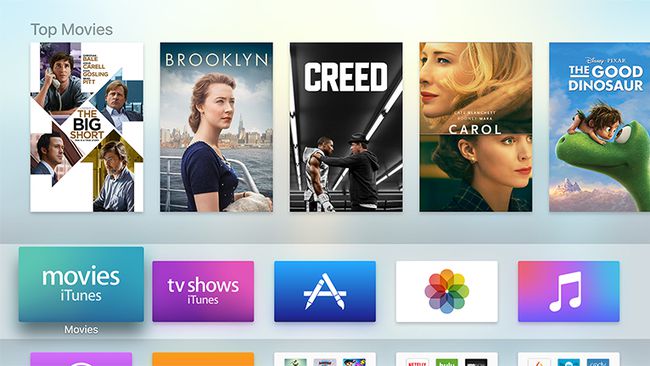
Använd din Siri Remote eller Fjärrapp på din iOS enhet, välj App Store-ikonen — den blå rektangeln med det stora "A" på.
Navigera i Apple TV App Store
När du väl är inne kommer du att se flera flikar längst upp på skärmen: Utvalda, Topplistor, Kategorier, Köpt och Sök. Du kan flytta runt genom att svepa uppåt, nedåt, åt vänster och höger på Glass Touch-ytan på din Siri Remote och klicka för att välja menyer och ikoner. Du kan komma till tidigare skärmar genom att trycka på menyknappen.
Utvalda flik
Fliken Utvalda är det bästa stället att börja om du inte är helt säker på vad du letar efter och kan behöva lite råd. Den här fliken innehåller några kurerade samlingar av populära appar ordnade i lösa kategorier. "What to Watch" är där du kommer att ta tag i de stora streamingtjänsterna som Netflix och Hulu, såväl som de officiella apparna för stora nätverk.
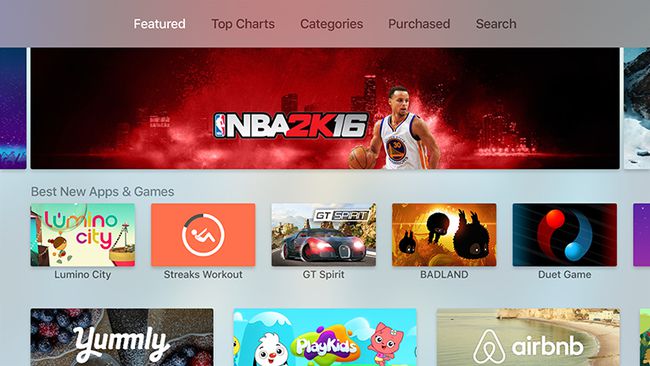
Om du letar efter något att spela på din Apple TV, vill du kolla in "Games We Love" för några populära underhållningsappar som Apple har valt att visa upp. Längre ner ser du mer allmänna kategorier som "Spel" och rutan "TV-leverantörer" som låter dig dra nytta av Enkel inloggningsfunktion för att länka din TV-leverantör till din Apple TV.
Fliken Topplistor
Fliken Topplistor är ett bra ställe att börja om du vill ta en titt på de mest populära nedladdningarna för varje kategori. Om du till exempel vill leta efter de musikappar som alla använder kan du scrolla ner till den rubriken.
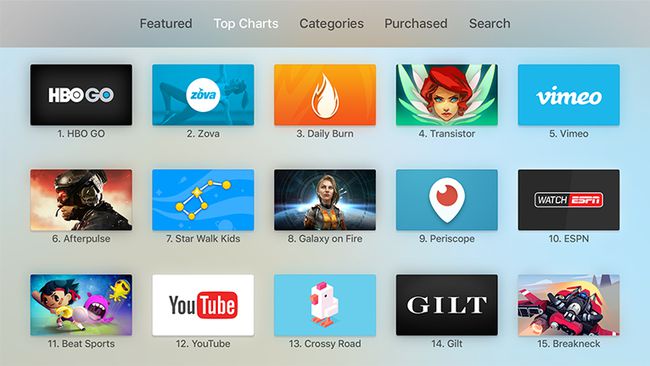
Topplistor har också sina egna flikar: Topp gratis, Toppbetalda och Toppinbringande. De tre kommer att ge dig en uppfattning om var Apple TV-ägare spenderar sin tid (och pengar).
Fliken Kategorier
Fliken Kategorier är praktisk om du i allmänhet vet vad du letar efter, men inte behöver alla listor. När du har valt den kategori du vill bläddra i, kommer du att se en förenklad version av fliken Utvalda med bara en kurerad lista över toppappar och några markerade längst upp på skärmen.
Köpt Tab
Fliken Köpt är bra om du vill se om appar du redan har laddat ner också har Apple TV-versioner. På vänster sida av skärmen ser du Senaste köp, Nyligen uppdaterade, Inte på denna Apple TV och Alla appar. Nedanför ser du en uppdelning av allt du har efter kategori.
Det mest användbara fältet här är "Inte på denna Apple TV." Den visar dig appar du redan äger som är redo att laddas ner till din Apple TV.
Om du redan har betalat för en app på en annan enhet behöver du inte köpa den igen på Apple TV.
Sökfliken
Fliken Sök är till för när du vet exakt vad du letar efter. Du kommer att se en tangentbordspost längst upp på skärmen och några populära sökningar längst ned.
För att använda tangentbordet sveper du nedåt från flikmenyn tills bokstaven "a" är markerad. Du har tre alternativ här:
- Siri fjärrkontroll: Svep åt vänster och höger längs Glass Touch-ytan ovanför meny- och hemknapparna för att markera bokstäverna en i taget, klicka sedan på dem för att ange dem i sökrutan.
- Skriv på en iOS-enhet: Om din iPhone eller iPad är praktiska och inloggade på samma Apple-ID som din Apple TV, kommer en uppmaning att visas på låsskärmen. Välj underrättelse för att öppna ett tangentbord på din iOS-enhet, och vad du än skriver där visas automatiskt i sökrutan på din TV.
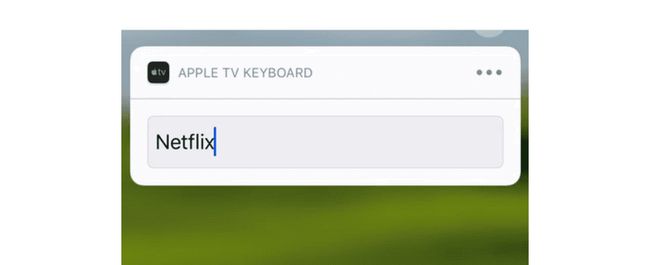
- Diktera: Med det här alternativet behöver du inte skriva något alls. Om du håller ned mikrofonknappen på din Siri Remote kan du säga dina sökord. Så fort du släpper knappen kommer det du sa att dyka upp i rutan.
Hur man laddar ner appar för Apple TV
När du har hittat appen du letar efter är det dags att ladda ner den till din Apple TV.
-
Välj appikonen.
Detta tar dig till en sida där du kan läsa en snabb sammanfattning eller svepa ned för att se skärmdumpar, kolla in användarrecensioner och betyg och se vilka typer av köp i appen det har.
-
När du är redo att ladda ner appen markerar du och väljer Skaffa sig, köpa, eller Installera.
Gratisappar kommer att ha en pil som pekar nedåt och säger "Hämta", betalappar säger "Köp" och appar som du redan har laddat ner kommer att ha ett moln med en pil som pekar nedåt och säger "Installera".
Du kommer till en bekräftelsesida där du antingen kan bekräfta eller avbryta ditt val.
